Налаштування параметрів шумоконтролю на AirPods 4 (ANC) або AirPods Pro
На AirPods 4 з режимом активного шумогасіння (ANC) і AirPods Pro можна блокувати зовнішні звуки за допомогою функції «Шумогасіння». Також можна налаштувати шумогасіння лише для одного вуха.
На AirPods 4 можна ввімкнути функцію «Персоналізована гучність», а AirPods 4 (ANC) підтримують також «Виявлення розмови». На AirPods Pro 2 і AirPods Pro 3 можна ввімкнути функції «Виявлення розмови» й «Персоналізована гучність».
Функція «Виявлення розмови» полегшує спілкування з людьми поруч. Коли ви починаєте говорити, функція «Виявлення розмови» автоматично знижує гучність мультимедіа й підсилює голос людини перед вами, знижуючи при цьому фоновий шум.
Функція «Персоналізована гучність» допомагає підлаштувати рівень гучності мультимедіа для вас, враховуючи умови середовища і змінення системних налаштування гучності з часом.
Увімкнення шумогасіння для одного вуха
Ви можете ввімкнути шумогасіння для одного вуха за допомогою AirPods Pro й AirPods 4 (ANC).
Надіньте AirPods і переконайтеся, що вони зʼєднані з пристроєм.
Виконайте одну з таких дій:
iPhone або iPad. Перейдіть у програму «Параметри»
 , а потім торкніть «Доступність». Торкніть «AirPods», торкніть свої AirPods, а потім увімкніть «Шумогасіння з одним навушником AirPods».
, а потім торкніть «Доступність». Торкніть «AirPods», торкніть свої AirPods, а потім увімкніть «Шумогасіння з одним навушником AirPods».Apple Watch. Перейдіть у програму «Параметри»
 , а потім торкніть «Доступність». Перейдіть «AirPods», торкніть назву своїх AirPods, а потім увімкніть «Шумогасіння з одним навушником AirPods».
, а потім торкніть «Доступність». Перейдіть «AirPods», торкніть назву своїх AirPods, а потім увімкніть «Шумогасіння з одним навушником AirPods».Компʼютер Mac. Перейдіть у програму «Системні параметри»
 , клацніть «Доступність»
, клацніть «Доступність»  на бічній панелі, а потім клацніть «Аудіо» (можливо, доведеться прокрутити вниз). Клацніть назву своїх AirPods, а потім увімкніть «Шумогасіння з одним навушником AirPods».
на бічній панелі, а потім клацніть «Аудіо» (можливо, доведеться прокрутити вниз). Клацніть назву своїх AirPods, а потім увімкніть «Шумогасіння з одним навушником AirPods».Apple TV 4K або Apple TV HD. Перейдіть у програму «Параметри»
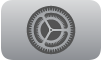 , а потім виберіть «Доступність». Виберіть «AirPods», а потім увімкніть «Шумогасіння з одним навушником AirPods».
, а потім виберіть «Доступність». Виберіть «AirPods», а потім увімкніть «Шумогасіння з одним навушником AirPods».
Використання функції «Виявлення розмови» або «Персоналізована гучність»
Надіньте обидва навушники AirPods 4, AirPods Pro 2 або AirPods Pro 3 та переконайтеся, що вони зʼєднані з пристроєм.
Виконайте одну з таких дій:
iPhone або iPad. Перейдіть у програму «Параметри»
 , торкніть назву своїх AirPods угорі екрана, а потім увімкніть функцію «Виявлення розмови» (лише для AirPods 4 з режимом активного шумогасіння, AirPods Pro 2 або AirPods Pro 3) або «Персоналізована гучність».
, торкніть назву своїх AirPods угорі екрана, а потім увімкніть функцію «Виявлення розмови» (лише для AirPods 4 з режимом активного шумогасіння, AirPods Pro 2 або AirPods Pro 3) або «Персоналізована гучність».Компʼютер Mac. Перейдіть у програму «Системні параметри»
 , клацніть назву своїх навушників AirPods на бічній панелі (можливо, доведеться прокрутити вниз), а потім увімкніть функцію «Виявлення розмови» (лише для AirPods 4 з режимом активного шумогасіння, AirPods Pro 2 або AirPods Pro 3) або «Персоналізована гучність».
, клацніть назву своїх навушників AirPods на бічній панелі (можливо, доведеться прокрутити вниз), а потім увімкніть функцію «Виявлення розмови» (лише для AirPods 4 з режимом активного шумогасіння, AirPods Pro 2 або AirPods Pro 3) або «Персоналізована гучність».
Примітка. У деяких країнах і регіонах може також бути передбачено можливість увімкнення чи вимкнення функції «Усунення гучних звуків». Функція «Усунення гучних звуків» автоматично стишує гучні навколишні звуки для більшої зручності прослуховування (доступно з AirPods Pro 2 або AirPods Pro 3 на iPhone або iPad).
Коли ввімкнена функція «Виявлення розмови», гучність відтворюваного медіавмісту знижується, коли ви починаєте говорити. Якщо ви слухаєте подкаст або інший медіавміст із мовленням, його відтворення зупиняється через декілька секунд. Поки триватиме ваша розмова, медіавміст відтворюватиметься тихо (або призупиняється), а коли ваша розмова завершиться, рівень гучності медіавмісту відновлюється. Щоб вручну вийти з режиму розмови (наприклад, коли люди говорять навколо, але ви не берете участі в розмові), натисніть і утримуйте ніжку навушника.
Ви також можете ввімкнути чи вимкнути функцію «Виявлення розмови» в Центрі керування на iPhone або iPad. Торкніть і утримуйте елемент керування гучністю, а потім торкніть «Виявлення розмови».
Регулювання рівня шуму, який пропускається в режимі «Адаптивний звук» на AirPods 4 (ANC), AirPods Pro 2 або AirPods Pro 3
Адаптивний звук реагує на навколишнє середовище та приглушує або пропускає шум навколо вас. Ви можете налаштувати адаптивний звук так, щоб пропускати більше або менше шуму.
Надіньте AirPods і переконайтеся, що вони зʼєднані з пристроєм.
Виконайте одну з таких дій:
iPhone або iPad. Перейдіть у програму «Параметри»
 , торкніть назву своїх AirPods угорі екрана, а потім — «Адаптивний звук».
, торкніть назву своїх AirPods угорі екрана, а потім — «Адаптивний звук».Компʼютер Mac. Перейдіть у програму «Системні параметри»
 , а потім клацніть назву своїх навушників AirPods на бічній панелі. (Можливо, доведеться прокрутити вниз.)
, а потім клацніть назву своїх навушників AirPods на бічній панелі. (Можливо, доведеться прокрутити вниз.)
Перетягніть повзунок «Налаштування Адаптивного звуку», щоб відрегулювати рівень шуму, який слід пропускати.
Щодо використання адаптивного звуку дивіться розділ Перемикання режимів прослуховування.
Використання режиму «Проникність» з AirPods Pro 3
У моделі AirPods Pro 3 передбачено покращені функції режиму «Проникність» з можливістю персоналізації та адаптації до прилягання навушників AirPods Pro.
Щодо використання режиму проникності дивіться розділ Перемикання режимів прослуховування.